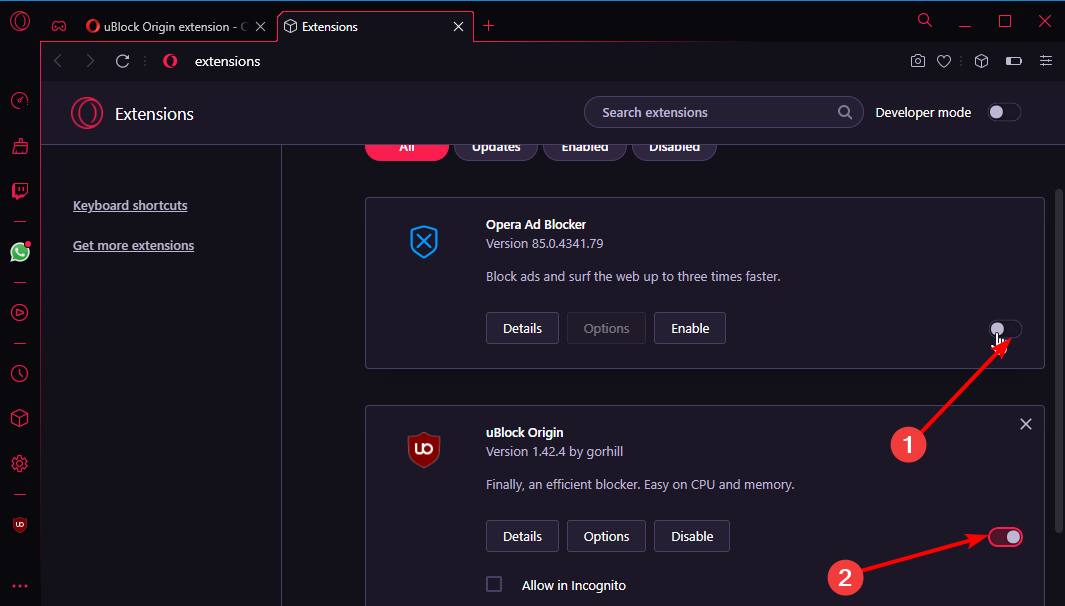Skontrolujte, či sú obmedzovače povolené alebo nie
- Opera GX je propagovaná ako najlepší prehliadač, špeciálne určený pre hráčov.
- Viacerí používatelia však uviedli, že obmedzovač CPU Opera GX im nefunguje.
- Táto príručka obsahuje niektoré účinné riešenia, ktoré vám pomôžu vyriešiť problém. Možno budete musieť napríklad skontrolovať počítač na prítomnosť vírusov.
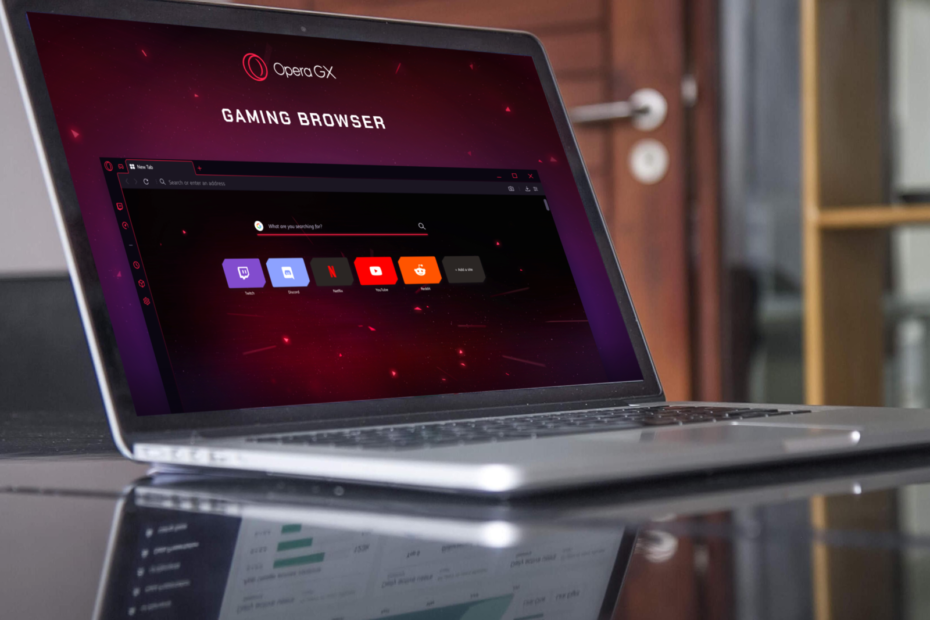
- CPU, RAM a sieťový obmedzovač s funkciou Hot Tab Killer
- Integrované priamo s Twitch, Discord, Instagram, Twitter a Messengers
- Vstavané ovládanie zvuku a vlastná hudba
- Vlastné farebné motívy od Razer Chroma a vynútené tmavé stránky
- Bezplatná sieť VPN a blokovanie reklám
- Stiahnite si Opera GX
Existuje viacero správ používateľov, v ktorých sa používatelia Opery GX sťažovali na problém s nefunkčným obmedzovačom CPU Opera GX.
Pre niekoho obmedzovač CPU Opera GX nepracuje správne, zatiaľ čo pre ostatných, Chýba posúvač CPU Limiter.
Ak aj vy patríte medzi užívateľov, ktorým nefunguje prehliadač Opera GX a hľadáte riešenia, tak ste na správnom mieste.
Pretože v tejto príručke vám poskytneme niekoľko účinných riešení, ktoré vám pomôžu problém vyriešiť.
Opera ponúka množstvo rôznych prehliadačov vhodných pre rôznych bežných používateľov. Opera GX je prvý prehliadač na svete, ktorý je určený pre hráčov.
Dodáva sa so vstavaným Twitch a Discord, témami a zvukovými efektmi inšpirovanými hrami, podporou viacerých platforiem a čo je najdôležitejšie, CPU Limiter.
Pomocou Opera GX Control môžete prehliadaču jednoducho prideliť množstvo CPU a RAM spolu so šírkou pásma siete. Pozrime sa na riešenia, ktoré vám pomôžu vyriešiť problém s nefunkčným obmedzovačom CPU Opera GX.

Opera GX
Zvážte obľúbený prehliadač tohto hráča a optimalizujte svoj herný zážitok ešte dnes.
Používa Opera GX veľa CPU?
Opäť veľa používateľov hlásilo s dôkazom, že Opera GX skutočne využíva veľa CPU a RAM. Aj keď tvrdí, že poskytuje vysoké rýchlosti bez toho, aby ste museli zaťažovať zdroje, realita je trochu iná.
Pre niektorých používateľov Opera GX využíva približne 30% CPU, zatiaľ čo pre iných to dosahuje až neuveriteľných 70%. Je teda jasné, že prehliadač Opera GX potrebuje na svoj chod šťavu.
V tomto prípade môžete využiť Opera GX Control a obmedziť CPU a RAM pre prehliadač. Ak to však váš problém nevyrieši, môžete prejsť na iný prehliadač.
Tip odborníka: Niektoré problémy s počítačom je ťažké vyriešiť, najmä pokiaľ ide o poškodené úložiská alebo chýbajúce súbory systému Windows. Ak máte problémy s opravou chyby, váš systém môže byť čiastočne poškodený. Odporúčame vám nainštalovať Restoro, nástroj, ktorý naskenuje váš stroj a zistí, v čom je chyba.
Kliknite tu stiahnuť a začať s opravou.
Máme sprievodcu, ktorý uvádza niektoré z najlepšie prehliadače, ktoré môžete použiť v roku 2022 na vašom počítači so systémom Windows 11.
Ako dosiahnem, aby Opera využívala menej CPU?
Prístup k prostriedkom prehliadača Opera GX môžete obmedziť pomocou vstavaného obmedzovača CPU a RAM, ktorý sa nachádza pod ovládaním Opera GX.
- Spustite Opera GX prehliadač.
- Klikni na Rýchla voľba/GX ovládanie v ľavý stĺpec. Tým sa otvorí Opera GX Control.
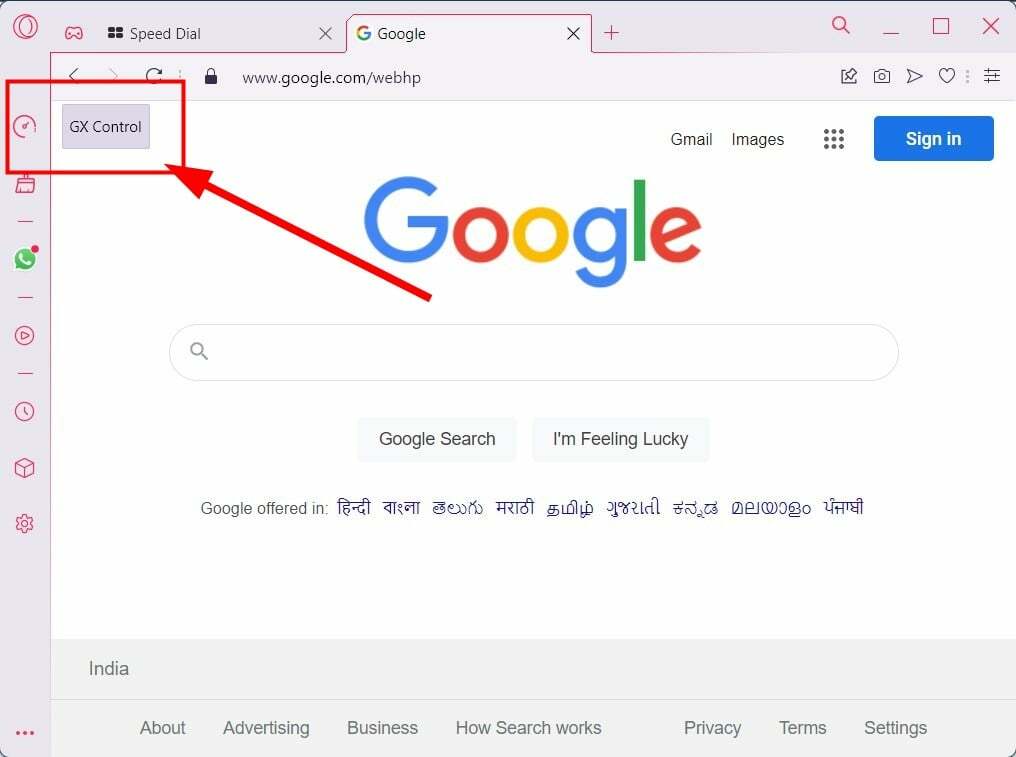
- Po prvé, uvidíte Prepínač obmedzovača RAM.
- Jednoducho zapnúť a Možnosť obmedzovača RAM.
- Vyberte množstvo pamäte RAM chcete, aby prehliadač používal, pomocou posúvača.
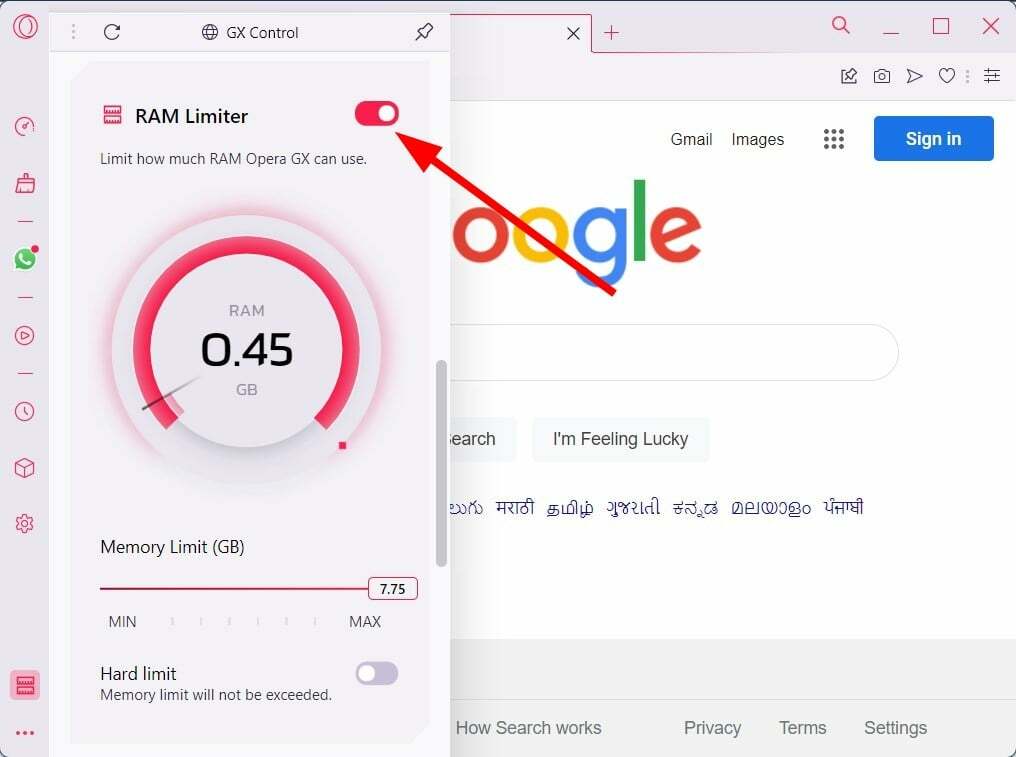
- Prejdite trochu nižšie a uvidíte Kontrola využitia CPU.
- Vyberte, koľko CPU chcete, aby prehliadač používal. Upozorňujeme, že Opera GX vám neumožňuje prideliť počet jadier prehliadaču.
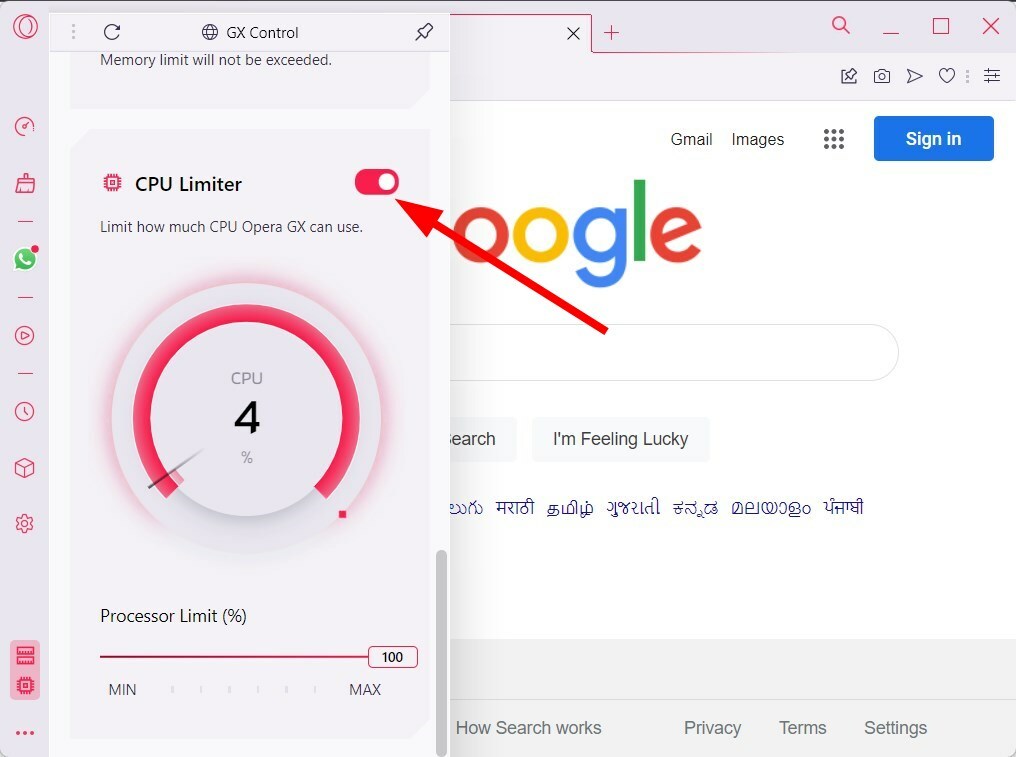
Ako opravím Opera GX, ak obmedzovač CPU nefunguje?
1. Skontrolujte, či sú povolené obmedzovače alebo nie
- Spustiť Opera GX.
- Na bočnom paneli kliknite na ikona ozubeného kolesa na otvorenie nastavenie.
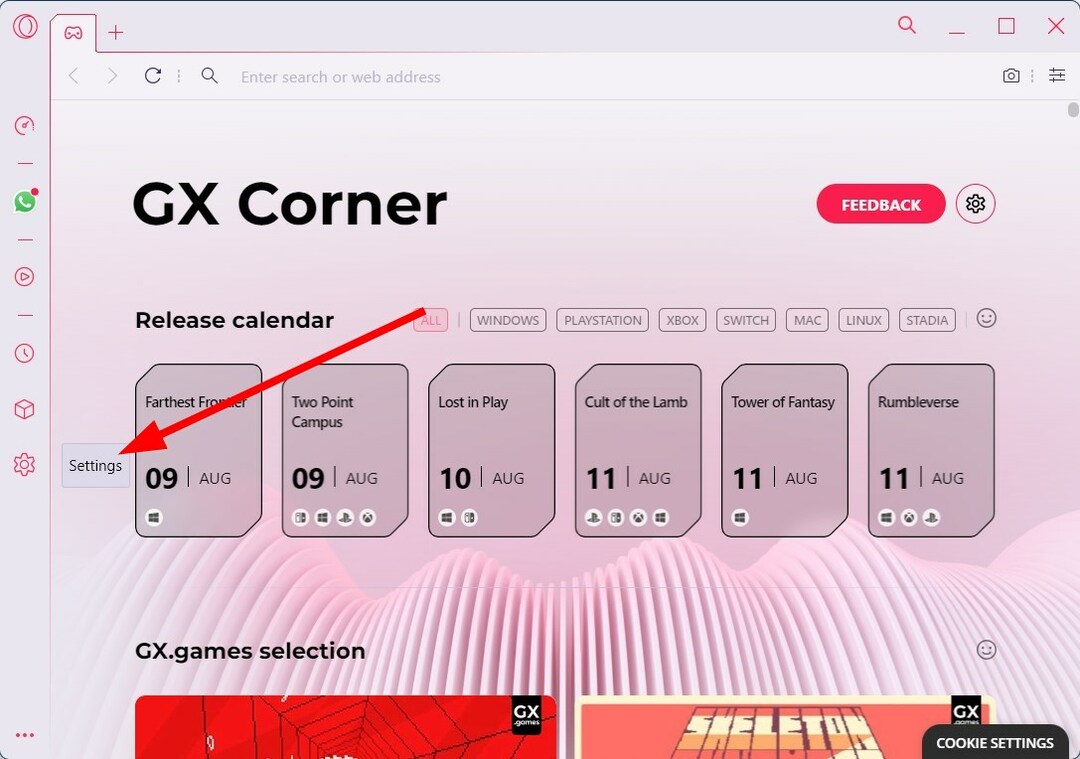
- Vyberte GX z ľavého menu.
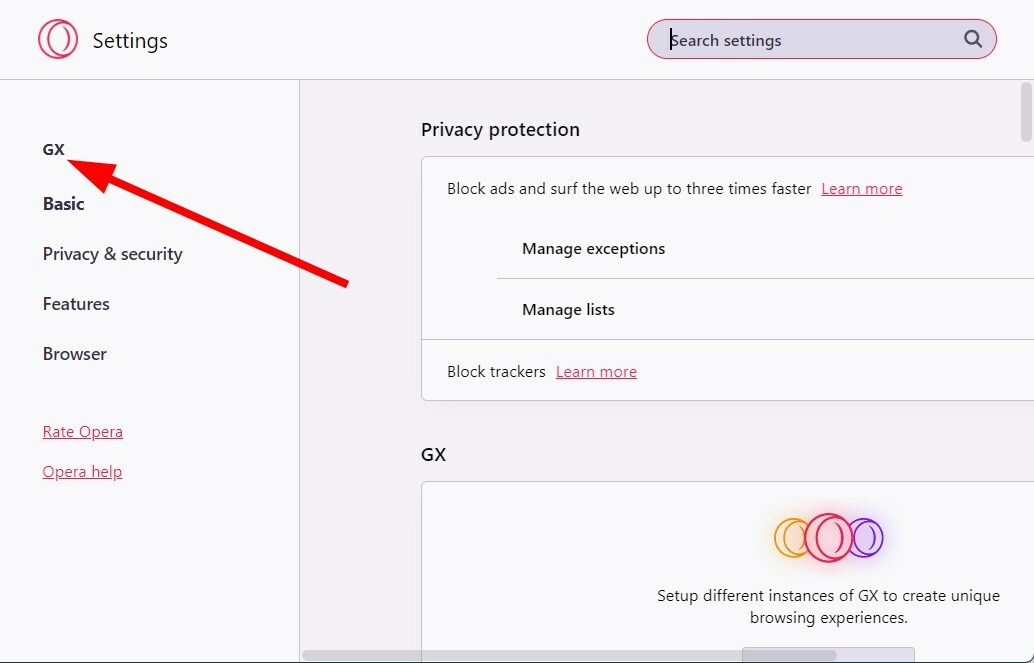
- Posuňte zobrazenie nadol a zaistite prepínač pre Po reštartovaní prehliadača ponechajte obmedzovače povolené je zapnutý.
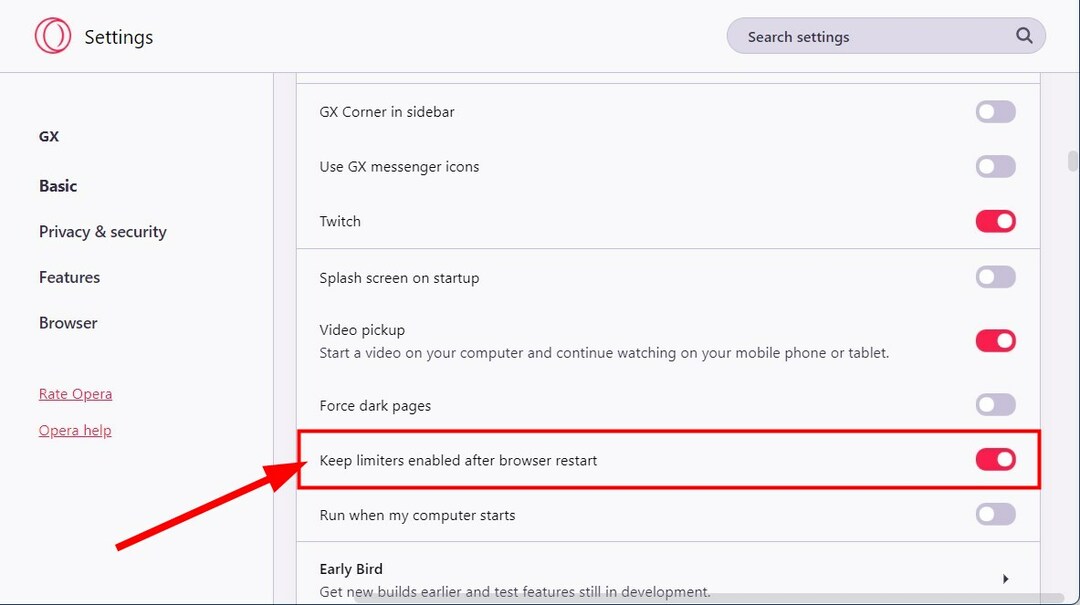
2. Skenujte počítač na prítomnosť vírusov
- Otvor Štart Ponuka.
- Vyhľadajte a otvorte Zabezpečenie systému Windows.
- Kliknite na Ochrana pred vírusmi a hrozbami.

- Vyberte Rýchla kontrola tlačidlo.

- Nechajte skenovanie dokončiť a odstráňte nežiaduce programy alebo vírusy z počítača.
- Akú hru v offline prehliadači môžete hrať na Opera GX?
- 5 spôsobov, ako povoliť tmavý režim v Opera GX pre všetky webové stránky
- Takto môžete nainštalovať Operu bez straty údajov
- 3 spôsoby, ako opraviť Opera GX, keď nefunguje hudba na pozadí
Vyššie uvedené kroky sa týkajú použitia vstavaného nástroja zabezpečenia systému Windows na skenovanie počítača, ale na skenovanie a vykonanie kontroly môžete použiť aj antivírusový nástroj.
Ak si nie ste istí, ktorý antivírus si vybrať, náš špecializovaný sprievodca na najlepšie antivírusy pre Windows 11 by vám mohol pomôcť pri rozhodovaní.
Odporúčame vám vyskúšať a použiť ESET Internet Security na riešenie možných únoscov prehliadača a panelov nástrojov adware.
3. Preinštalujte Operu
- OTVORENÉ Ovládací panel.
- Klikni na Programy a príslušenstvo možnosti.

- Vyberte OperaGX zo zoznamu aplikácií.
- Zasiahnite Odinštalovať tlačidlo v hornej časti.

- Po úspešnom odinštalovaní Opery reštart z počítača odstráňte všetky zostávajúce súbory.
- Otvor oficiálna web stránka.
- Stiahnuť ▼ Prehliadač Opera GX.
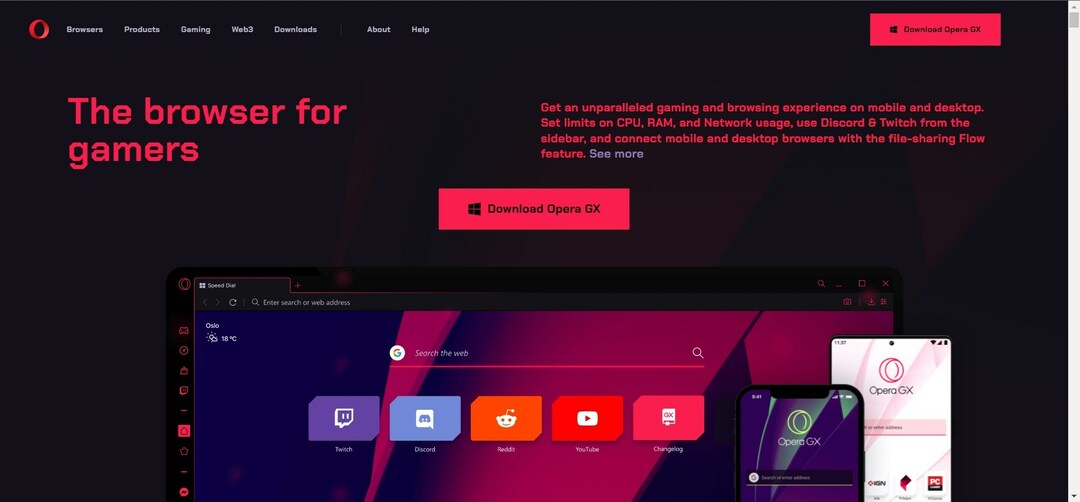
- Inštalácia a neprerušujte proces.
- Skontrolujte, či sa tým problém vyriešil alebo nie.
Teraz ako posledná možnosť, ak nič nefunguje, môžete skúsiť preinštalovať prehliadač Opera GX. Je pravdepodobné, že počas inštalácie zmizli niektoré dôležité súbory. Preinštalovanie môže pomôcť vyriešiť problém.
Zvyšuje Opera GX vaše FPS?
V mnohých testoch sa zistilo, že napriek tomu, že je to prehliadač pre hráčov, Opera GX nie je taká dobrá.
Zatiaľ čo hardvérová akcelerácia zlepšuje správu pamäte RAM a procesora v Opera GX, prehliadač žiadnym spôsobom nezvýši vaše FPS.
Okrem toho získate lepšie výsledky s prehliadačom Google Chrome s vypnutou hardvérovou akceleráciou. V prípade, že chcete nejaké lepšie alternatívy, môžete si pozrieť našu príručku, ktorá obsahuje niektoré z nich najlepšie prehliadače pre váš počítač.
To je od nás v tejto príručke. Dajte nám vedieť v komentároch nižšie, ak vám táto príručka pomohla vyriešiť problém s nefunkčným obmedzovačom CPU Opera GX.
 Stále máte problémy?Opravte ich pomocou tohto nástroja:
Stále máte problémy?Opravte ich pomocou tohto nástroja:
- Stiahnite si tento nástroj na opravu počítača na TrustPilot.com hodnotené ako skvelé (sťahovanie začína na tejto stránke).
- Kliknite Spustite skenovanie nájsť problémy so systémom Windows, ktoré by mohli spôsobovať problémy s počítačom.
- Kliknite Opraviť všetko na opravu problémov s patentovanými technológiami (Exkluzívna zľava pre našich čitateľov).
Restoro bol stiahnutý používateľom 0 čitateľov tento mesiac.